In Teil 2 unserer Serie stellen wir weitere nützliche Features in Microsoft Teams vor, die nicht auf den ersten Blick ersichtlich sind. Oft sind es kleine Funktionen, die die tägliche Arbeit einfacher machen, wie zum Beispiel: Kanalbeiträge für alle Mitglieder anheften, den Status einer Person verfolgen oder einfach eine zweite Teams-Anwendung öffnen. Zum Schluss gibt es noch einen Tipp, wie Sie selbst jederzeit auf dem aktuellen Stand über neue Funktionen in Microsoft Teams bleiben können.
IntraConnect Blog
Herzlich Willkommen in unserem Blog! Wir möchten Ihnen eine Informationsplattform zu aktuellen IT-Themen bieten, insbesondere im Hinblick auf Modernes Arbeiten mit Microsoft 365, IT-Sicherheit in der Cloud sowie Digitalisierung von Geschäftsprozessen. Darüber hinaus gewähren wir Ihnen einen kleinen Einblick in unser Unternehmen, unsere Erfahrungen und Kompetenzen. Viel Spaß beim Lesen.
Microsoft Teams: Versteckte Funktionen für bessere Teamarbeit – Teil 2
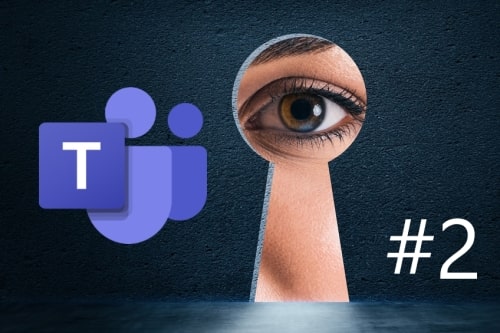
Tipp 5: Kanalbeiträge für alle Kanalmitglieder anheften
Innerhalb von Kanalbeiträgen können ausgewählte Beiträge angeheftet werden. Angeheftete Beiträge sind im Kanalinformationsbereich sichtbar. Mit dieser Funktionen können wichtige Beiträge, welche im Laufe der Zeit nicht mehr sichtbar sind (außer durch scrollen), jederzeit aufgerufen werden. Ein Beispiel eines angehefteten Kanalbeitrages kann eine Definition sein, die aussagt, was im Kanal besprochen wird und was nicht.
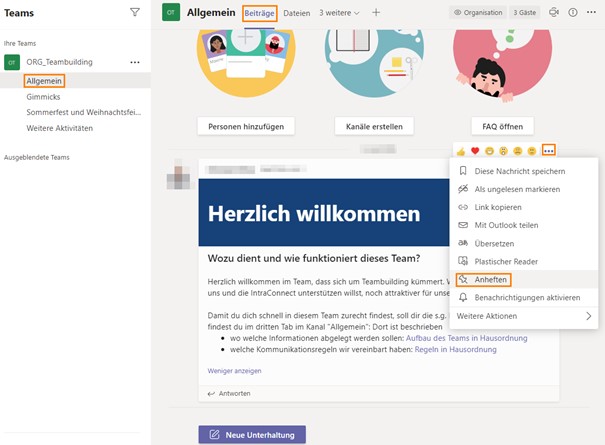
Die Nachricht wird mit einem PIN-Symbol gekennzeichnet und lässt sich anschließend jederzeit über einen Klick auf das Informationssymbol oben rechts im Teamskanal aufrufen.
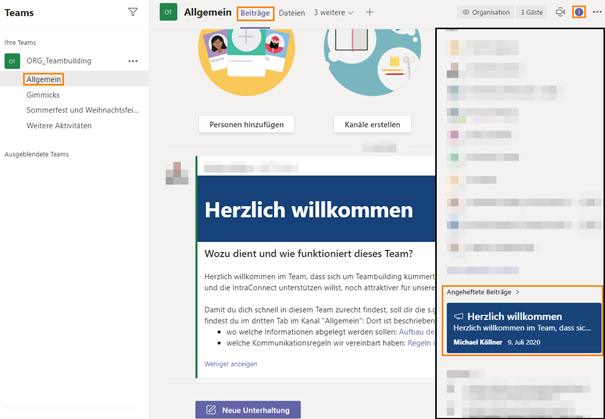
Tipp 6: Status einer Person „verfolgen“
Microsoft Teams ermöglicht, sich automatisch benachrichtigen zu lassen, sobald eine bestimmte Person verfügar oder offline ist. Dies ist konfigurierbar über: „Einstellungen“ -> „Benachrichtigungen“ -> Abschnitt Personen „Bearbeiten“ -> zu verfolgende Person angeben.
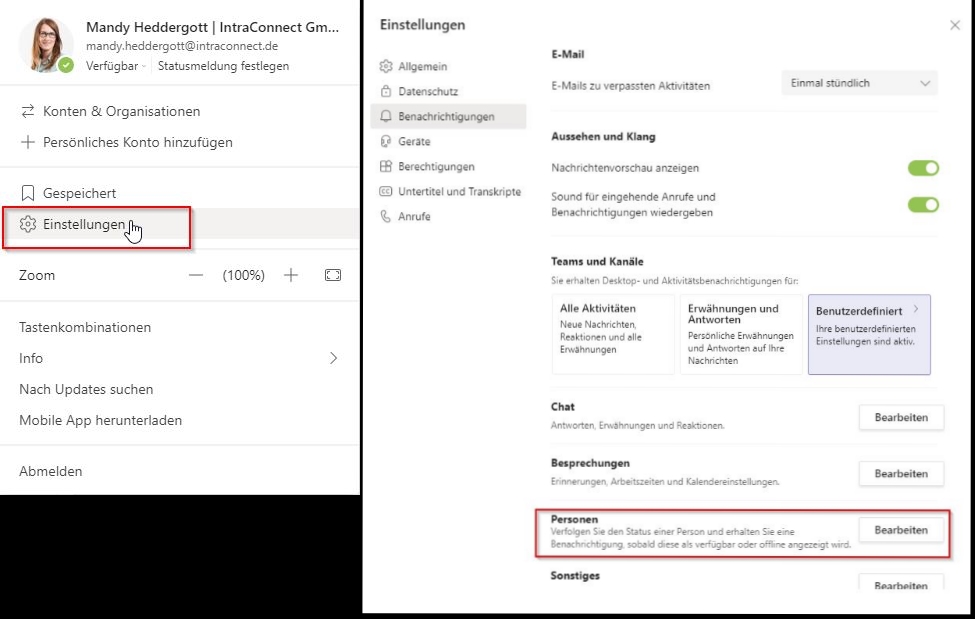
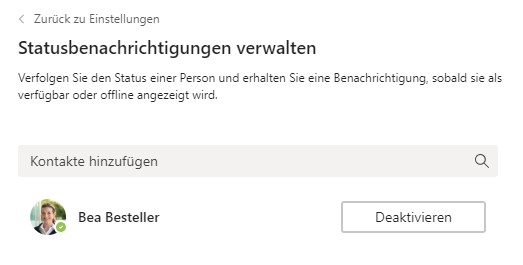
Folgendes Pop-Up erscheint, sobald „Bea Besteller“ verfügbar ist:

Folgendes Pop-Up erscheint, sobald „Bea Besteller“ offline ist:
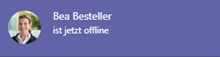
Tipp 7: Zweite Teams-Anwendung öffnen
Möchte man eine weitere Teams-Anwendung öffnen, ist das mit reinen Windows-Funktionen nicht möglich. Mit folgendem Skript ist genau das machbar. Dabei wird das Skript in eine leere „.txt“-Datei kopiert. Anschließend muss die Datei umbenannt werden, wobei zu beachten ist, dass der Dateityp „.cmd“ ist.
@ECHO OFF
REM Uses the file name as the profile name
SET MSTEAMS_PROFILE=%~n0
ECHO - Using profile "%MSTEAMS_PROFILE%"
SET "OLD_USERPROFILE=%USERPROFILE%"
SET "USERPROFILE=%LOCALAPPDATA%\Microsoft\Teams\CustomProfiles\%MSTEAMS_PROFILE%"
ECHO - Launching MS Teams with profile %MSTEAMS_PROFILE%
cd "%OLD_USERPROFILE%\AppData\Local\Microsoft\Teams"
"%OLD_USERPROFILE%\AppData\Local\Microsoft\Teams\Update.exe" --processStart
"Teams.exe"
(Quelle: Run Multiple Instances of MS Teams | Keine Gewährleistung für fehlerfreie Codeausführung)

Tipp 8: Anzeige neuer Microsoft Teams Funktionen
Um schnell zu erfahren, welche neuen Funktionen in Microsoft Teams hinzugefügt wurden, gibt es eine Übersicht im Hilfe-Bereich. Es werden neue Funktionen zum Teams-Client, der Teams-Browser-Anwendung sowie der Teams-App für iOS und Android angezeigt.
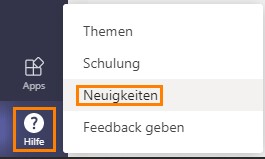
Für weitere versteckte Funktionen in Microsoft Teams lesen Sie unseren Beitrag "Versteckte Funktionen für bessere Teamarbeit - Teil 1"

Themen
Informiert bleiben
Erhalten Sie max. einmal im Monat Neuigkeiten rund um Microsoft 365, Einblicke in neue Funktionen sowie Tipps und Tricks.
RSS Feed einbinden
Die smarte Lösung für aktuelle Beiträge direkt im Microsoft Teams Kanal. So gehts.
Feedback
Haben Sie Anregungen zum Blog oder Wünsche für Themen? Dann senden Sie uns Ihr Feedback an
redaktion@intraconnect.de.

